如何修復 Titanfall 2 Origin Overlay 不起作用
已發表: 2022-06-20如果 Titanfall 2 覆蓋被禁用或不工作,無需驚慌。 您可以使用本文中闡述的解決方案快速輕鬆地解決問題。
Titanfall 2 是 2014 年流行的第一人稱射擊遊戲的續集,席捲了整個遊戲社區。 它於 2016 年發布,但仍然是數百萬遊戲玩家的最愛。 但是最近,許多玩家報告說 Titanfall 2 Origin 覆蓋不起作用。
我們了解,如果 Origin 覆蓋在 Titanfall 2 上不起作用,對於像您這樣的遊戲玩家來說是多麼令人沮喪。因此,本文試圖以最佳方式幫助您解決問題。
但在討論解決方案之前,讓我們先了解一下這個問題。 如果您知道為什麼 Titanfall 2 覆蓋在 Origin 上被禁用,您可以更輕鬆地修復它。 因此,下面我們討論相同的內容。
為什麼 Titanfall 2 Origin 覆蓋不起作用
借助疊加技術,您可以查看好友列表、聊天、購買 DLC、管理個人資料、直接加入遊戲以及執行許多其他操作。 但是,以下問題可能會導致 Titanfall 2 遊戲中的 Origin 覆蓋被禁用。
- 隨機錯誤可能已經潛入
- 存在佔用資源的後台程序
- 防病毒軟件阻止遊戲中的 Origin 覆蓋
- 圖形驅動程序已過時
- 累積的 Origin 緩存
上面,我們查看了禁用 Titanfall 2 覆蓋背後的一些原因。 現在讓我們開始關注這個問題的解決方案。
修復 Titanfall 2 Origin Overlay 無法正常工作的問題
以下是您可以應用來修復禁用的 Titanfall 2 覆蓋的久經考驗的解決方法。
修復 1:重新激活 Origin 的遊戲內覆蓋
有時,遊戲中的疊加層會意外禁用,或者您可能在開始遊戲會話之前忘記啟用它。 因此,您需要再次啟用覆蓋以修復這些和其他可能導致 Titanfall 2 Origin 覆蓋無法正常工作的隨機錯誤。 以下是重新啟用覆蓋的分步方法。
- 啟動Origin客戶端。
- 從軟件的左上角選擇Origin 菜單。
- 現在,轉到應用程序設置。
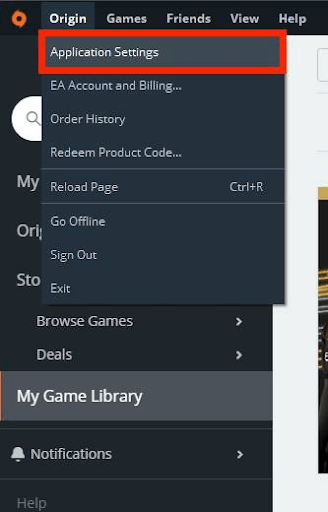
- 單擊遊戲中的“起源”選項。
- 切換按鈕以在遊戲中啟用 Origin。 如果它已打開,請將其關閉,然後再次單擊它。
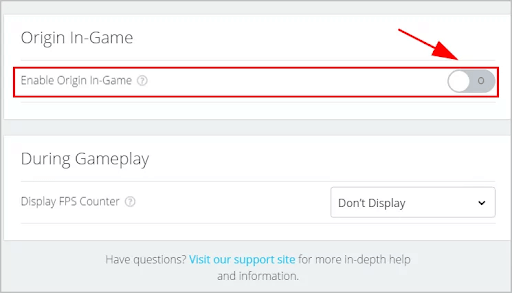
- 現在,檢查問題是否消失或 Titanfall 2 覆蓋是否被禁用。
另請閱讀:如何修復 Xbox 遠程播放控制器不工作
修復 2:關閉佔用資源的後台程序
Titanfall 2 Origin 覆蓋可能無法正常工作,因為某些後台程序不必要地佔用了所有系統資源。 因此,您應該關閉這些程序以使覆蓋功能正常。 以下是執行此操作的說明。
- 右鍵單擊任務欄的空白區域,然後從您獲得的菜單中選擇任務管理器。
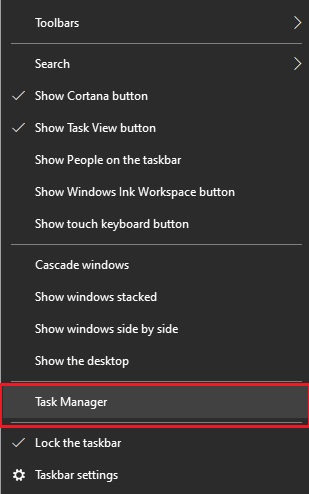
- 在“進程”選項卡上,右鍵單擊有問題的程序,然後單擊“結束任務” (您可以對所有有問題的進程逐一執行此步驟) 。 例如,我們將終止 Google Chrome。
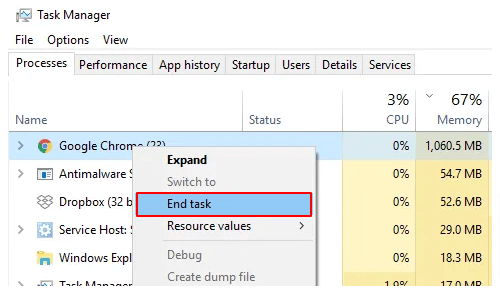
另請閱讀:戰區語音聊天無法在 Windows 上運行
修復 3:將 Origin 添加到防病毒軟件的例外列表中
一些防病毒軟件(例如 Avast)錯誤地阻止了 Origin,導致諸如 Origin 覆蓋在 Titanfall 2 上無法正常工作的問題。因此,您可以在防病毒軟件中將 Origin 列入白名單以解決您遇到的問題。 每個防病毒程序的執行過程都不同。 您需要查看您的軟件手冊以了解詳細信息。
如果將 Origin 列入白名單沒有解決問題,您可以暫時卸載殺毒軟件以修復 Titanfall 2 遊戲內覆蓋。
修復 4:刪除 Origin 緩存
緩存堆積經常會導致諸如 Origin 覆蓋在 Titanfall 2 中不起作用等問題。因此,下面我們將向您介紹清除 Origin 緩存的方法。
- 使用任務管理器結束所有 Origin 進程。
- 現在,轉到臨時文件夾並刪除其所有項目。
- 使用鍵盤的Windows+R命令,打開運行實用程序。
- 在屏幕框中輸入%ProgramData%/Origin並選擇OK。
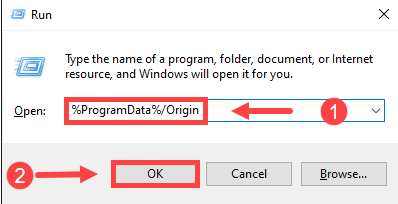
- 刪除除名為 LocalContent 的文件夾之外的所有文件和文件夾。
- 重新啟動運行實用程序,鍵入%AppData%,然後按鍵盤上的 Enter 鍵。
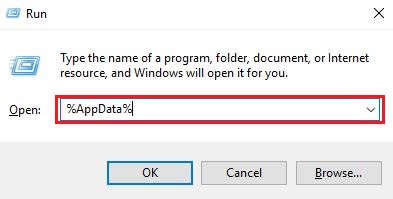
- 找到Origin文件夾,單擊它,然後按鍵盤的Del鍵將其刪除。
- 在地址欄中輸入AppData 。
- 在本地文件夾上單擊兩次,選擇Origin文件夾,然後按Del鍵將其刪除。
- 重新啟動系統並檢查錯誤消息 Titanfall 2 Origin 遊戲內覆蓋禁用是否消失。
另請閱讀:如何修復生化危機 5 無法在 Windows 上運行

修復 5:確保您的圖形驅動程序已更新好(推薦)
嘗試此解決方案後,您很可能甚至不需要查看其他解決方案。 由於幾乎所有問題,包括 Titanfall 2 Origin 覆蓋不起作用,都源於過時的驅動程序,因此更新驅動程序是最好和最推薦的修復程序之一。
您可以使用 Bit Driver Updater 等快速簡便的程序自動更新所有舊驅動程序。 它提供一鍵更新和許多其他功能,例如創建和恢復驅動程序備份、加快下載驅動程序的速度、計劃的設備掃描等等。
因此,您可以使用下面共享的鏈接嘗試使用 Bit Driver Updater 以最簡單的方式更新驅動程序。
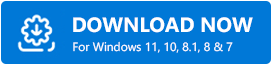
在您的計算機上安裝 Bit Driver Updater 後,您會在幾秒鐘內列出所有過時的驅動程序。 您可以查看屏幕列表並將所有這些過時的驅動程序更新到它們最近發布的版本。 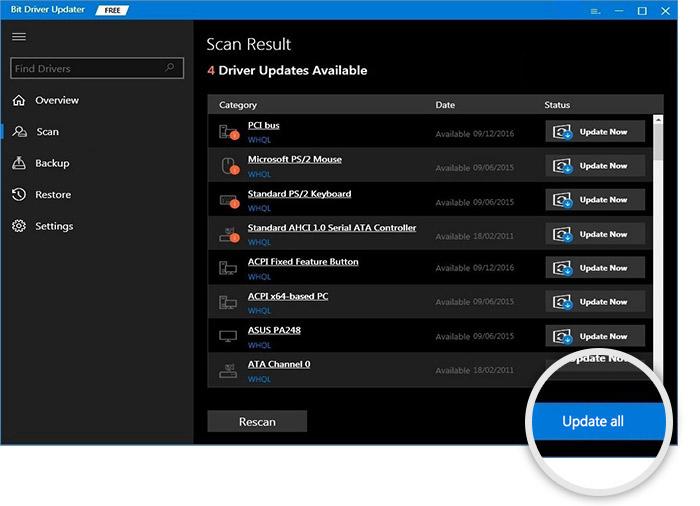
對於所有希望單獨更新圖形驅動程序的人,還有一個立即更新功能。
但是,專家始終認為更新所有驅動程序是運行平穩計算機的更好選擇。
修復 6:重新安裝顯示適配器的驅動程序
如果在您手動更新顯示驅動程序(使用製造商的網站/設備管理器)後 Titanfall 2 Origin 覆蓋無法正常工作,則您可能下載了錯誤的更新。 因此,卸載並重新安裝驅動程序更新可以解決該問題。 這是執行此操作的過程。
- 使用鼠標右鍵單擊Windows 圖標。
- 從屏幕上的菜單中選擇名為“設備管理器”的選項。
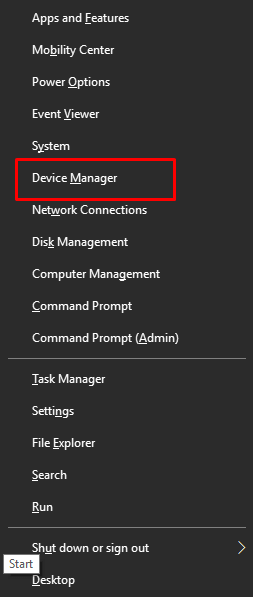
- 單擊並展開顯示適配器。
- 使用鼠標右鍵單擊您的顯示適配器,然後從給定選項中選擇卸載/卸載設備。
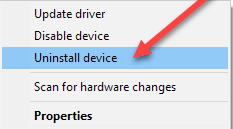
- 刪除此設備的驅動程序軟件,然後單擊卸載按鈕。
- 卸載完成後,返回之前的窗口,即設備管理器。
- 從設備管理器窗口頂部的菜單中選擇操作並掃描硬件更改。
- 掃描完成後,重新啟動系統以使更改生效。
另請閱讀: Phasmophobia 語音聊天在 Windows PC 上不起作用
修復 7:乾淨啟動您的操作系統
執行乾淨啟動還可以修復遊戲中禁用的 Titanfall 2 覆蓋在 Origin 上的問題。 因此,以下是如何干淨啟動您的計算機。
- 啟動運行實用程序(使用您在早期解決方案中使用的相同 Windows+R 命令)。
- 在屏幕上的框中輸入msconfig ,然後按鍵盤的Enter鍵。
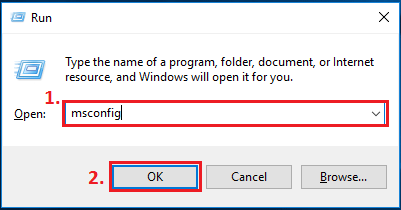
- 轉到常規選項卡並單擊單選按鈕以啟用選擇性啟動選項卡。
- 現在,加載系統服務並使用原始引導配置。 請記住從“加載啟動項”選項中刪除複選標記。
- 導航到名為“服務”的選項卡,然後選擇可讓您隱藏所有 Microsoft 服務的選項。
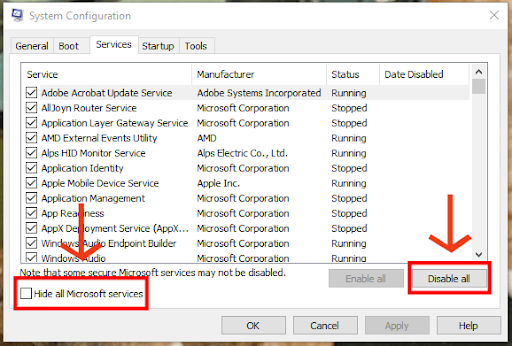
- 現在,選擇禁用所有服務的選項。
- 選擇Apply和OK以使上述更改生效。
- 選擇重新啟動計算機的選項。
- 確認問題是否已消失或 Titanfall 2 Origin 覆蓋是否不起作用。
修復 8:卸載 Origin 客戶端並重新安裝
禁用的 Titanfall 2 Origin 遊戲內覆蓋可能是由於重新安裝 Origin 客戶端可以修復的一些錯誤造成的。 因此,以下是如何在您的計算機上卸載和重新安裝 Origin。
- 使用鼠標右鍵單擊開始圖標。
- 選擇應用程序和功能以快速訪問此選項。
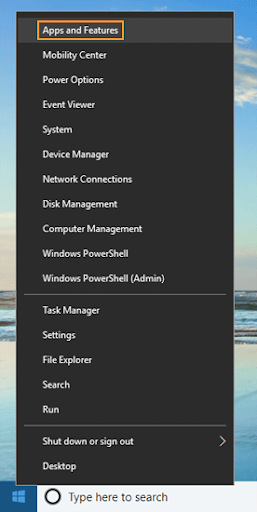
- 找到並單擊Origin並選擇卸載它的選項。
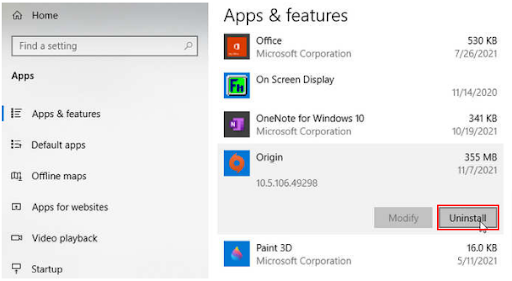
- 卸載 Origin 客戶端后,您可以從此處重新安裝。
另請閱讀:修復守望先鋒麥克風在 Windows 10 PC 上不起作用的提示
Titanfall 2 Origin Overlay 不工作:已修復
本文幫助您修復了遊戲中禁用的 Origin 遊戲 Titanfall 2 覆蓋。 如果 Titanfall 2 覆蓋不起作用,您可以應用上述修復。
如果您沒有足夠的時間完成所有修復,您可以使用 Bit Driver Updater 通過驅動程序更新來立即修復問題。
對於這篇文章,您還有其他解決方案、問題或建議嗎? 如果是,請隨時在評論部分中刪除相同的內容。
您還需要解決更多技術問題嗎? 然後,讓 TechPouting 了解他們最簡單的解決方案並了解有關技術的更多信息。
